Mitsubishi Electric G-50A PRO Инструкция по эксплуатации онлайн
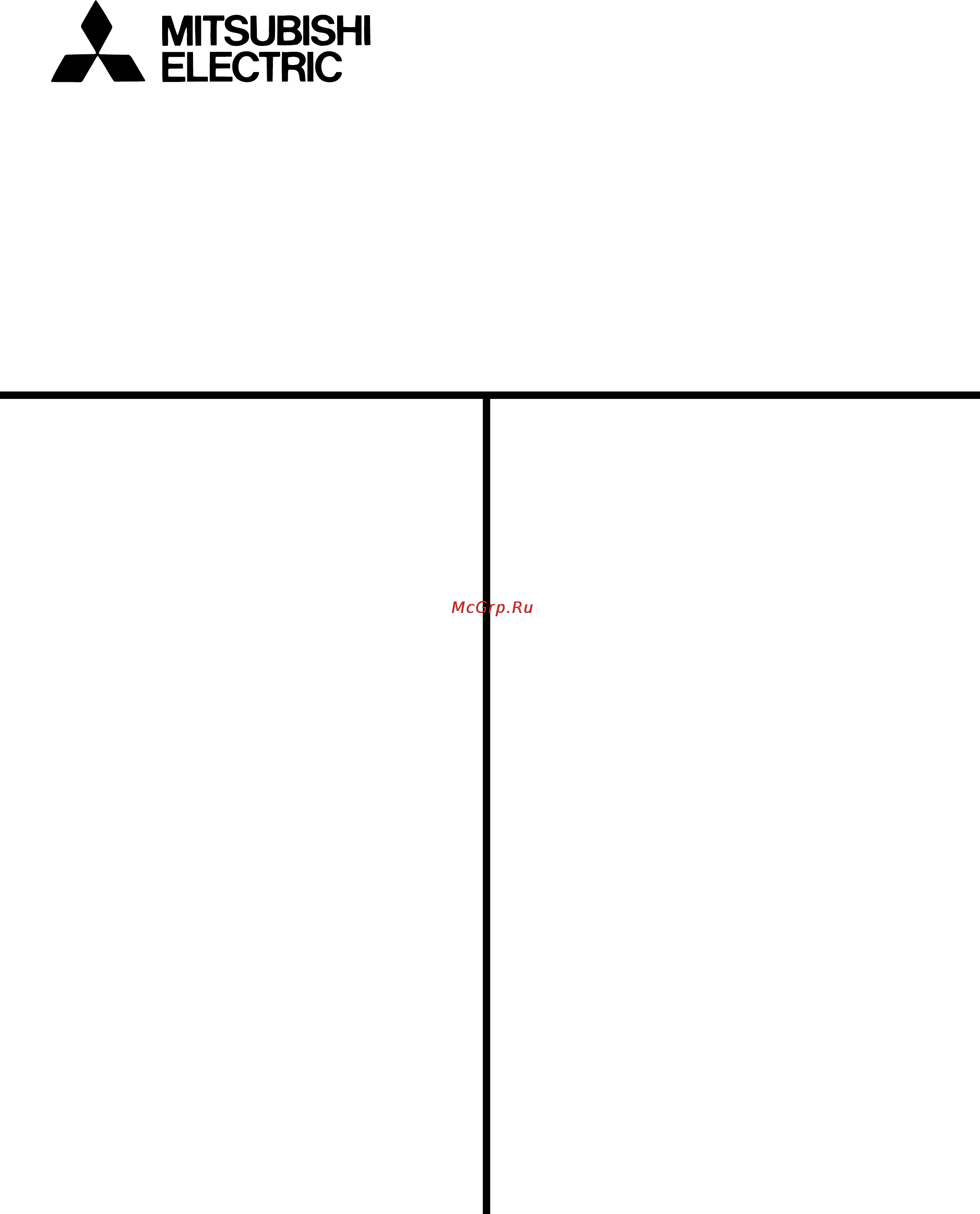
Центральный контроллер
Модель: G-50A
Mitsubishi Electric Building Air-conditioner Control System
Руководство пользователя: web-управление
Содержание
1 Введение ....................................................... 1
1-1 Соглашения, принятые в руководстве ....... 1
1-2 Требования к компьтеру .......................... 1
2 Настройка системы ......................................... 2
2-1 Установка IP-адреса ................................. 2
2-2 Настройка web-браузера .......................... 4
2-2-1 Соединение с Интернет отсутствует .... 4
2-2-2 Подключение к Интернет по
коммутируемым линиям ............................. 4
2-2-3 Подключение к Интернет через прокси-
сервер ......................................................... 5
3 Управление .................................................... 6
3-1 Ввод пароля и подключение к G-50A ......... 6
3-2 Контроль состояния блоков ...................... 7
3-2-1 Контроль состояния всех блоков в
системе ....................................................... 7
3-2-2 Контроль режимов работы групп в
объединениях .............................................. 8
3-3 Управление внутренним блоком (группой) .. 9
3-3-1 Окно "Управление кондиционером" для
группы ......................................................... 9
3-3-2 Управление объединениями .............. 10
3-3-3 Коллективное управление группами .... 10
3-4 Список неисправных блоков в системе ..... 11
3-5 Проверка блоков с индикацией "Фильтр" . 12
3-6 Установка таймеров ................................ 13
3-6-1 Задание еженедельного таймера ...... 14
3-6-2 Задание годовых настроек ................ 18
3-6-3 Изменение настроек текущего дня ..... 21
3-7 Просмотр Отчета о неисправностях ........ 23
3-8 Установка даты и времени ...................... 24
3-9 Смена пароля ......................................... 25
3-10 Чтение отчета об отправленных
сообщениях .................................................. 26
4 Регистрация дополнительных функций ......... 27
Внимательно прочитайте данное руководство перед эксплуатацией центрального контроллера.
Руководство может потребоваться в процессе эксплуатации, поэтому храните его в доступном для
обслуживающего персонала месте.
Содержание
- Mitsubishi electric building air conditioner control system 1
- Модель 1
- Содержание 1
- Центральный контроллер 1
- 1 соглашения принятые в данном руководстве 2
- 2 требования к компьютеру 2
- Введение 2
- Соглашения принятые в руководстве 2
- Требования к компьютеру 2
- 1 установка ip адреса 3
- Настройка системы 3
- Установка ip адреса 3
- 2 1 соединение с интернет отсутствует 5
- 2 2 подключение к интернет по коммутируемым линиям 5
- 2 настройка web браузера 5
- Настройка web браузера 5
- Подключение к интернет по коммутируемым линиям 5
- Соединение с интернет отсутствует 5
- 1 откройте выпадающее меню браузера сервис и выберите пункт свойства обозревателя 6
- 2 3 подключение к интернет через прокси сервер 6
- 2 в окне свойтва обозревателя выберите закладку подключения для отображения окна показанного 6
- 3 выберите не использовать в области настройка удален ного доступа 6
- Если компьютер который используется для управления климатическим оборудованием предполагается подключить к интернет через прокси сервер то пользуйтесь приведенными ниже рекомендациями для настройки браузера соединение с прокси сервером будет выполняться только при доступе в интернет 6
- На рисунке 6
- Подключение к интернет через прокси сервер 6
- 1 введите адрес в поле адрес браузера как показано ниже нажмите кнопку enter на клавиатуре появится экран идентификации пользователя 7
- 1 ввод пароля и подключение к g 50a 7
- 2 вы можете добавить эту страницу в папку избранное для того чтобы впоследствии не вводить адрес вручную 7
- 3 введите имя пользователя и пароль затем нажмите кнопку login появится экран управления системой кондиционирования описание которого находится на следующей странице ниже представлена таблица в которой указаны начальные имена пользователей и пароли для различных уровней доступа пользователь управляющий специалист по обслуживанию пользователям следует сообщить имя и пароль соответствующих уровню пользователь 7
- Http ip адрес g 50a maintenance html 7
- Ввод пароля и подключение к g 50a 7
- Ниже описано подключение web браузера к g 50a а также способы контроля и изменения рабочих параметров климатического оборудования примечание если по каким либо проичинам g 50a был перезапущен отключали питание или изменяли основные настройки то перед тем как осуществлять доступ к нему дождитесь когда экран прибора вернется к нормальной индикации это может занять несколько минут в противном случае в браузере будут отображать некорректрные данные или появится сообщение о недоступности прибора 7
- Управление 7
- 2 1 контроль режимов работы всех групп в системе 8
- 2 контроль состояния внутренних блоков 8
- Batch operation 8
- Update 8
- Иконки групп 8
- Контроль режимов работы всех групп в системе 8
- Контроль состояния внутренних блоков 8
- Меню 8
- Нажмите кнопку monitor operation в меню на черном фоне а затем condition list в подменю на синем фоне появится экран оборажающий все группы в системе 8
- Ниже описан способ контроля рабочих параметров групп внутренних блоков на групповом экране или груп блоков в объединениях если имя пользователя и пароль были ведены правильно то появляется экран на котором помещены иконки всех групп внутренних блоков в системе 8
- Обновление 8
- Подменю 8
- Подробнее 8
- Экрана 8
- Этот экран удобен для просмотра состояния групп включен выключен неисправен и др например какие кондиционеры забыли выключить при уходе 8
- 2 2 контроль режимов работы групп в объединениях block 9
- Batch operation 9
- Shrink display 9
- Update 9
- Выберите объединение 9
- Действительная температура в помещении 9
- Иконки групп 9
- Контроль режимов работы групп в объединениях 9
- Нажмите кнопу enlarge для перехода в экран более детальной информации о состоянии и рабочих режимах групп в объединениях используйте этот экран если тербуется получить информацию о состоянии всех групп отсутствующую на предыдущем экране список групп или если требуется посмотреть состояние групп входящих в объединение 9
- Обновление 9
- Рабочий режим 9
- Целевая температура 9
- Экрана 9
- 3 1 окно управление кондиционером для группы 10
- 3 управление внутренним блоком группой 10
- Включить выключить 10
- Имя объединения 10
- Кнопка cancel 10
- Кнопка ок 10
- Название группы 10
- Направление потока 10
- Ниже представлено описание экрана управление кондиционером который может относиться к выбранной группе к объединению или ко всем группам одновременно 10
- Ограничение полномочий пультов управления 10
- Окно управление кондиционером для группы 10
- При нажатии на иконку группы в окне список групп или в окне списка групп входящих в объединение происходит переход в окно управления группой при входе элементы этого окна находятся в соответствии с текущими параметрами кондиционеров в группе при изменении параметров в этом окне команда на исполнение передается группе только после нажатия кнопки ок для перехода к предыдущему окну без изменения настроек используйте кнопку cancel 10
- Рабочий режим 10
- Связанная вентустановка 10
- Скорость вентилятора 10
- Скорость вентилятора в связанной вентустановке 10
- Управление внутренним блоком группой 10
- Фильтр 10
- Целевая температура 10
- 1 в окне список групп нажмите batch operation для 11
- 1 выберите объединение которым требуется управлять в 11
- 2 после внесения изменений в окне коллективного 11
- 2 после внесения изменений в окне управления 11
- 3 2 управление объединениями 11
- 3 3 коллективное управление группами 11
- Коллективное управление группами 11
- Объединением нажмите ok для отправки измененных параметров в систему управления для выхода из этого окна без внесения изменений в рабочие параметры объединения нажмите cancel 11
- Окне содержащем список всех объединений нажмите batch operation для перехода в окно управления объе динением если выбранное объдинение включает в себя и внутренние блоки кондиционеров и вентустановки лоссней то появляется окно предлагающее указать какими приборами предполагается управлять кондиционерами или вентустановками если объединение состоит из однотипных приборов только кондиционеров или только вентустановоок то это окно пояляться не будет 11
- Перехода в окно коллективного управления группами если система включает в себя и внутренние блоки кондиционеров и вентустановки лоссней то появляется окно предлагающее указать какими приборами предполагается управлять кондиционерами или вентустановками если система состоит из однотипных приборов только кондиционеров или только вентустановоок то это окно пояляться не будет 11
- Управление объединениями 11
- Управления группами нажмите ok для отправки измененных параметров в систему управления для выхода из этого окна без внесения изменений в рабочие параметры групп нажмите cancel 11
- 4 список неисправных блоков в системе 12
- Адрес блока 12
- Группы 12
- Информацию 12
- Используя меню monitor operation выберите подменю malfunction list ниже появится список блоков неисправных в текущее время 12
- Код неисправности 12
- Количество неисправных приборов 12
- Наименование 12
- Обновить 12
- Сбросить все 12
- Список неисправных блоков в системе 12
- 5 проверка блоков с индикацией фильтр 13
- Адрес блока сбросить индивидуально 13
- Запросить последнюю 13
- Информацию 13
- Используя меню monitor operation выберите подменю filter sign list ниже появится список блоков суммарная наработка которых превысила установленный для чистки фильтров интервал 13
- Количество блоков 13
- Наименование группы 13
- Проверка блоков с индикацией фильтр 13
- Сбросить все 13
- 12 19 26 14
- 13 20 27 14
- 6 установка таймеров 14
- Если функция расширенного таймера annual schedule weekly schedule активирована то допускается задавать ежедневный еженедельный или ежегодный график работы системы в противном случае допускается использовать только стандартный еженедельный таймер встроенный в g 50a подробности по выполнению настроек можно найти в руководстве по эксплуатации g 50a 14
- Установка таймеров 14
- Функция активирована функция не активирована 14
- Функция расширенного таймера позволяет задавать различные еженедельные ежегодные графики или график текущего дня для каждой группы выполнение установок быдет производится в порядке убывания приоритетов текущий день ежегодный еженедельный 14
- 6 1 задание еженедельного графика 15
- Задание еженедельного таймера 15
- 6 2 задание годовых настроек 19
- Задание годовых настроек 19
- 6 3 изменение настроек текущего дня 22
- Save not save 22
- В меню schedule setting выберите подменю today s schedule для отображения окна настроек текущего дня это окно предназначено для модифицирования команд автоматической работы на текущий день внесенные изменения не затрагивают настройки еженедельного или годового таймера перед выполнении настроек текущего дня следует указать что является объектом для них группа объединение или все группы системы и затем ввести команды для автоматического выполнения 22
- Выбор объекта для применения настроек 22
- Группы 22
- Изменение настроек текущего дня 22
- Изменить 22
- Используйте рекомендации приведенные в пункте 3 6 1 для определения объекта к которому будут применяться настройки и команды 22
- Кнопка save settings 22
- Кнопка undo 22
- Команд 22
- Наименование 22
- Настройки 22
- Номер группы 22
- Объединения 22
- Объект для 22
- Удалить 22
- 7 просмотр отчета о неисправностях 24
- Unit error 24
- Адрес неисправного устройства 24
- Адрес устройства зафиксировавшего неисправность 24
- Возникновения неисправности 24
- Время 24
- Выберите пункт меню malfunction log для отображения отчета о неисправностях максимум 64 последних неисправности которые возникали в системе подменю содержит элементы unit error delay и communication error для отображения соответственно неисправностей блоков и коммуни кационных ошибок линии m net 24
- Дата и время устранения неисправности 24
- Из отчета 24
- Информацию 24
- Код неисправности 24
- Коммуникационные ошибки 24
- Неисправности блоков 24
- Последнюю 24
- Просмотр отчета о неисправностях 24
- Собрать 24
- Удалить все записи 24
- 8 установка даты и времени 25
- Меню system setting используется установки даты и времени в g 50a установите в поле ввода соответствующие значения и нажмите кнопку date time set для фиксации установок 25
- Поле ввода даты и времени 25
- Сохранить установки 25
- Установка даты и времени 25
- 9 смена пароля 26
- Change password 26
- В меню system setting выберите пункт подменю change password для отображения окна установки и смены пароля после ввода текущего и нового пароля нажмите кнопку change password для замены пароля и сохранения информации в g 50a 26
- Кнопка 26
- Нового пароля 26
- Новый пароль 26
- Пароль пользователя 26
- Пароль специалиста по обслуживанию 26
- Подтверждение 26
- Смена пароля 26
- Текущий пароль 26
- 10 чтение отчета об отправленных сообщениях 27
- Адрес неисправного устройства 27
- В меню maintenance выберите подменю send mail log для отображения отчета об отправленных сообщениях по событиям возникновения и устранения неисправностей для настройки параметров почтовой системы g 50a используйте программу начальной установки initial setting tool 27
- Дата и время 27
- Записи 27
- Информацию 27
- Код неисправности 27
- Описание события 27
- Отправки 27
- Собрать последнюю 27
- Сообщения 27
- Статус сообщения 27
- Удалить из отчета все 27
- Чтение отчета об отправленных сообщениях 27
- Активация дополнительных функций 28
- Mitsubishi electric corporation 29
Похожие устройства
- Hitachi B16RM Инструкция по эксплуатации
- Texet TM-3200R Инструкция по эксплуатации
- Mitsubishi Electric PEA-RP500GA Инструкция по эксплуатации
- Hitachi C10RD Инструкция по эксплуатации
- Texet TM-4504 Инструкция по эксплуатации
- Mitsubishi Electric PEA-RP400GA Инструкция по эксплуатации
- Thrustmaster GPX LightBack Инструкция по эксплуатации
- Hitachi P13F Инструкция по эксплуатации
- Mitsubishi Electric PEA-RP250GA Инструкция по эксплуатации
- Thrustmaster F1 Wireless Ferrari 150th Italia Alonso LE Инструкция по эксплуатации
- Hitachi NR90AD Инструкция по эксплуатации
- Mitsubishi Electric PEA-RP200GA Инструкция по эксплуатации
- Hitachi NV65AH Инструкция по эксплуатации
- Thrustmaster Ferrari F430 Force Feedback Racing Wheel (PC/PS3) Инструкция по эксплуатации
- Mitsubishi Electric PKA-RP71KAL Инструкция по эксплуатации
- Hitachi NV90AB Инструкция по эксплуатации
- Mitsubishi Electric PKA-RP60KAL Инструкция по эксплуатации
- Thrustmaster Ferrari 458 Italia 2 in 1 PC/Xbox 360 Инструкция по эксплуатации
- Hitachi EW2800 Инструкция по эксплуатации
- Mitsubishi Electric PKA-RP100KAL Инструкция по эксплуатации
